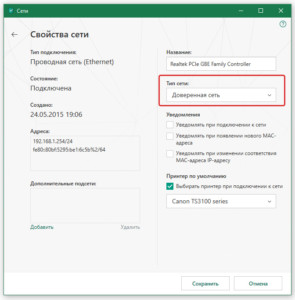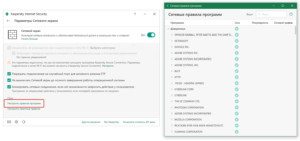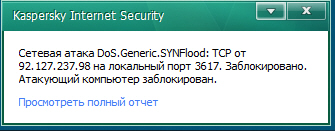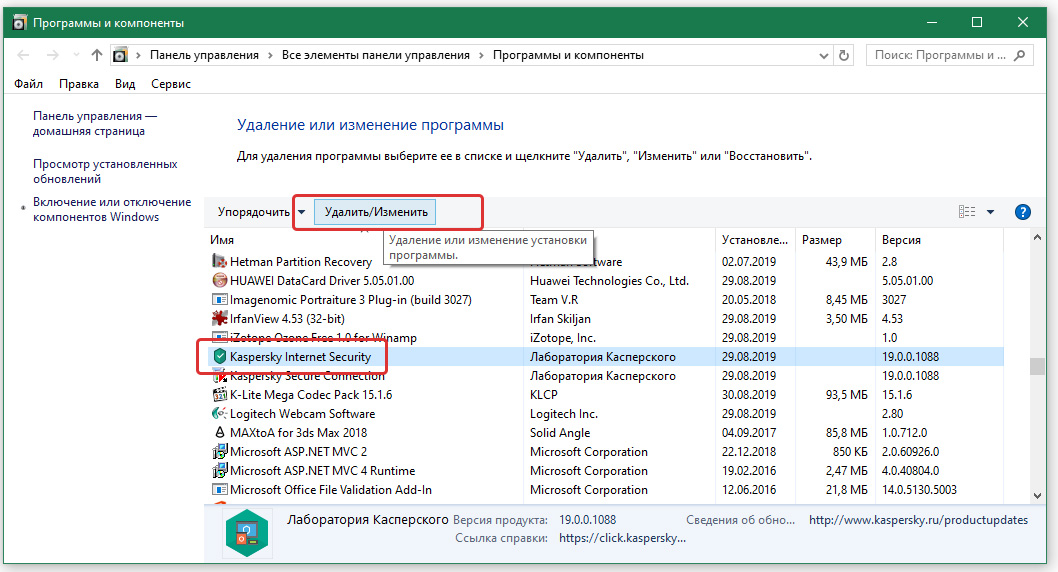Доступ к сайту полностью или частично заблокирован программой «Лаборатории Касперского». Что делать?
Статья обновлена: 17 января 2022
ID: 15335
Статья относится к:
- Kaspersky Security Cloud;
- Kaspersky Internet Security;
- Kaspersky Anti-Virus;
- Kaspersky Total Security;
- Kaspersky Small Office Security.
Проблема
При попытке перейти на сайт появляется сообщение «Остановлен переход на недоверенный сайт» или «Предотвращен переход на опасный сайт».
Причина
Программы «Лаборатории Касперского» могут блокировать доступ к сайту в интернете: сайт может отображаться некорректно или не загружаться вообще. Блокировка может произойти по нескольким причинам:
- На сайте могут находиться фишинговые страницы, вредоносный код или иные угрозы.
- При открытии страницы может загружаться содержимое с внешнего сайта, репутация которого относится к категориям опасных в Kaspersky Security Network.
- На сайте может находиться содержимое, которое попадает в категорию Для взрослых (Adult content). При включенном Родительском контроле доступ к такому сайту в интернете будет заблокирован.
- Другие причины, не связанные с угрозами.
- Проблемы с сертификатами сайтов: владелец сайта вовремя не обновил сертификат, сайт поддельный или сертификат сайта основан на корневом сертификате Windows с истекшим сроком действия.
Например, 30 сентября 2021 года истек срок действия корневого сертификата DST Root CA X3. Чтобы посмотреть, на каком корневом сертификате Windows основан сертификат сайта, в сообщении нажмите Посмотреть сертификат и перейдите на вкладку Путь сертификации.
Если вы являетесь владелецем сайта, доступ к которому заблокирован программой «Лаборатории Касперского», смотрите инструкцию в статье.
Решение
Если в сообщении о блокировке доступа к сайту указано, что сайт заражен, мы не рекомендуем выполнять приведенные ниже инструкции и переходить на сайт.
- Если проблема связана с истечением срока действия корневого сертификата, обновите его. Инструкция в статье.
- Если вы используете Google Chrome и в тексте ошибки присутствует CERT_DATE_INVALID, проверьте системную дату и срок действия сертификата браузера. Если все даты актуальны, свяжитесь с технической поддержкой «Лаборатории Касперского», выбрав тему для своего запроса.
- Если у вас возникла проблема подключения вида Can’t reach this page или Connection has timed out, отключите в программе «Лаборатории Касперского» компоненты Анти-Баннер и Защита приватности и попробуйте открыть сайт еще раз. При любом исходе свяжитесь с технической поддержкой «Лаборатории Касперского», выбрав тему для своего запроса.
- Убедитесь, что в вашем браузере установлено и включено расширение Kaspersky Protection. Инструкция в статье.
- Если у вас установлена и включена программа Kaspersky Secure Connection, попробуйте временно отключить ее.
- Попробуйте отключить выполнение скриптов взаимодействия с веб-страницами: перейдите в Настройка → Настройки сети, снимите флажок Внедрять в трафик скрипт взаимодействия с веб-страницами и нажмите Продолжить. Затем в правом нижнем углу нажмите Сохранить → Да.
- Если вы не можете получить доступ к HTTPS-сайту, попробуйте добавить его в исключения из проверки защищенных соединений. Инструкция в статье.
- Если проблема возникла при попытке зайти на сайт интернет-банка или при оплате заказа в интернет-магазине, попробуйте отключить использование Защищенного браузера для этого сайта. Инструкция в статье.
- Если при работе с сайтом, которому вы доверяете, у вас появилось сообщение о запрете загрузки или вредоносном объекте, сделайте скриншот сообщения и свяжитесь с технической поддержкой «Лаборатории Касперского», выбрав тему для своего запроса.
Что делать, если решение не помогло
- Проверьте ссылку на сайт при помощи OpenTip. Если ссылка прошла проверку и не относится к опасным, добавьте ее в список доверенных веб-адресов. Инструкция ниже.
- Попробуйте найти ответ в Сообществе.
- Если решить проблему не удалось, свяжитесь с технической поддержкой «Лаборатории Касперского», выбрав тему для своего запроса.
Как настроить список доверенных веб-адресов
Вам помогла эта страница?
Друзья!
4 октября 1965 года родился Евгений Валентинович Касперский, основатель и генеральный директор «Лаборатории Касперского», который на нашем форуме всем известен под ником @E.K.. Мы решили в честь Дня рождения @E.K.устроить интернет-квест, посвящённый путешествиям Евгения Валентиновича. Даже о них Евгений Валентинович написал столько, что информации хватит на несколько десятков книг. С уже изданными книгами о путешествиях вы можете ознакомиться в общем доступе в сети Интернет. На форуме целый раздел создан для обеспечения нашей возможности увидеть интересные места, в которых побывал @E.K., узнать его мнение об этих местах, людях, обычаях и подискутировать на различные темы с Евгением Валентиновичем.
Мы предлагаем вам пройти квест, состоящий из 15-ти вопросов. Перейти к следующему вопросу можно только правильно ответив на предыдущий. Ответ на вопрос может состоять из нескольких слов, находиться на форуме, в интернет-блогах и книгах Евгения Валентиновича, либо просто обнаруживаться в сети Интернет.
За каждый правильный ответ на вопрос участник получает 3 балла квеста. Всего можно набрать 45 баллов квеста.
Если вы не справляетесь с вопросом, вы можете запросить две подсказки по каждому вопросу. Для запроса подсказки отправьте личное сообщение @andrew75 (добавьте в копии@oit, @Elly), в теме письма напишите: «Квест. Вопрос №__».
Подсказки выдаются только пользователям, зарегистрированным до начала квеста. Делиться подсказками с другими пользователями запрещено.
За каждую подсказку вычитается один балл квеста. Если после двух подсказок вы не нашли верный ответ, то после вашего третьего запроса@andrew75(либо @oit, @Elly) предоставит сразу правильный ответ на вопрос, в этом случае вы ни одного балла квеста за соответствующий вопрос не получаете.
После ответа на последний вопрос участнику будет показан уникальный код, который нужно отправить в личном сообщении@andrew75 для фиксации прохождения квеста. В теме сообщения напишите: «Квест пройден», в письмо скопируйте уникальный код.
Квест проводится до 20:00 (время московское) 12 октября 2022 года.
Награждение:
Заработанные баллы квеста участник конвертирует в указанное количество баллов клуба, которые можно потратить на приобретение сувенирной продукции и лицензий в магазине Клуба.
44 — 45 баллов квеста — 3 000 баллов клуба
42 — 43 баллов квеста — 2 500 баллов клуба
40 — 41 баллов квеста — 2 000 баллов клуба
35 — 39 баллов квеста — 1 500 баллов клуба
30 — 34 баллов квеста — 1 000 баллов клуба
Для перехода к началу квеста нажмите эту ссылку: https://quest.kasperskyclub.ru/start.php
Правильные ответы будут опубликованы после 20:00 14 октября 2022 года (по московскому времени). До этого момента публичное обсуждение вопросов и ответов запрещено. Итоги квеста будут подведены в течение 10 дней с момента публикации правильных ответов. Баллы будут начислены в течение 20 дней с момента опубликования итогов квеста.
Все вопросы, связанные с корректностью квеста, необходимо отправлять пользователям @Mrak, @oit (пользователя @Elly добавлять в копию адресатов) через систему личных сообщений с подробным описанием ситуации. Ответ будет дан организаторами квеста и дальнейшего обсуждения не предполагает.
Администрация, официально уведомив, может в любой момент внести изменения в правила проведения квеста, перезапустить или вовсе прекратить его проведение, а также отказать участнику в получении приза при выявлении недобросовестного участия в квесте. При ответе на вопросы квеста настоятельно рекомендуется не использовать анонимайзеры и другие технические средства для намеренного сокрытия реального IP-адреса. Любые вопросы, связанные с квестом, в том числе и по начислению баллов, принимаются в течение 30 дней с момента подведения его итогов. Квест является собственностью клуба «Лаборатории Касперского», его использование на сторонних ресурсах без разрешения администрации клуба запрещено.
Участие в квесте означает безоговорочное согласие с настоящими правилами.
Удачи!
Решил написать коротенькую статью относительно мною любимого спесиалиста-ru г. Касперского и его изобретения века — антивируса — ни в какие рамки его невозможно засунуть! Или нужно засунуть…
Дело в том, что нынче поступает оч. много вопросов от новичков, касаемых работы этой замечательной программы: спрашивают, что это значило бы ?? — после установки антивируса Касперского (к примеру, пробной версии) перестают открываться мною любимые сайты ? — выдаёт ошибку-предупреждение, мол, сайт, который вы хотите посетить «опасный» попросту «ваше соединение не защищено» типа протоколом https? Особенно частенько касперский блокирует работу браузера Firefox: т.е невозможно посетить многие ранее посещаемые сайты.
В общем это — да, проблема! Особливо для непродвинутого пользователя ПК! Давайте решим эту задачу:
как отключить проверку защищённых соединений — Kaspersky Internet Security
Да, много горя приносит этот защитник неопытному пользователю)) а вместе с ним и владельцу сайта, на который не могут попасть посетители из-за его трогательной защиты.
1 — Когда-то… этот защитник Каспер совал виртуальный код в сгенерированную страничку сайта, — на мой взор, бессмысленный код (не знаю, как сейчас обстоят дела)…
2 — когда-то (опять же — не знаю, как сейчас…) помечал, и совершенно бездоказательно, серым значком некоторые сайты, предупреждая их посетителя о возможной опасности… и что, мол, лаборатория К* сайт не проверяла!
Напрашивается логичный вопрос: закаким чёртом тогда предупреждать о мнимой опасности (попросту пугать пользователя) раз не было проверки и опасностей не выявлено?
Считаю это неограниченным свинством г. Касперского и К° по отношению к обычному пользователю! и владельцу сайтов. Ну ладно владельцы блогов/сайтов — разберутся. А вот новички, т.е не подкованные в техническом вопросе — терпят бедствие! и всего-то из-за первичных настроек антивируса.
На мой взгляд — !! нельзя выставлять по умолчанию сомнительные настройки !! — а г. Каспер выставляет, наперекор логике))
Ну, ладно! чёрт с этой лабораторией!
Приступим непосредственно к нынешней теме, и узнаем как…
отключить проверку защищённого соединения
Ведь именно в настройках антивируса Касперского «по умолчанию» и скрывается закавыка нынешней темы! — запрещение посещать сайты: другими словами, — включена проверка сетевого защищённого соединения по запросу компонентов защиты Kaspersky Internet Security. Поэтому при просмотре сайтов в браузере Фаерфокс вылазит предупреждение «ваше соединение не защищено» по протоколу https !!
Вот эту проверку нам и нужно отключить.
…странное дело, как это так — у сайтов работающих по протоколу https может быть не защищённым соединение?? и почему железный Каспер сумневается??
Ладно, это иная тема — иной статьи, касаемой мутной водицы модного нынче ssl — думается, что эти взаимные сомнения в легитимности конкурирующих кампаний ещё долго будут продолжаться, ибо труднёхонько прийти к единому знаменателю — мировому стандарту.
Но как же эту проверку защищённого соединения отключить? Просто!
Переходим в «настройки» антивируса «шестерёнка» такая… Её можно отыскать либо в трее, кликнув по значку… либо в окне программы.
Как только откроется окошко настроек, нужно кликнуть по «Дополнительно» (скрин ниже).
Далее «Сеть» и… «параметры сети…»…
Обратите внимание (следующая картинка): у вас будет по умолчанию активным пункт «Проверять защищённые соединения по запросу компонентов защиты!..
Нужно выбрать «Не проверять защищённые соединения» !!
Я не буду много сорить скриншотами, ибо и так понятно.
Как только станете менять «настройку», перед вами выпадет предупредительное окошко, в котором будет что-то типа «Точно отключить проверку защиты? — уровень защиты снизится ведь» — вы соглашаетесь !! Непременно нужно согласиться! ибо фигня всё это!
Знаний для прочтите текст в окошке предупреждения: забавно! игра слов маркетологов и не более… …и, не дай Бог, коли что с нами приключится, в любом случае виновными останемся мы! но не лаборатория. Так что…
…ну, например это: «будет отключен родительский контроль»!
Ну и что? спросим мы. Дети и так куда угодно влезут, ведь они чаще всего «шарят» больше родителей.
…или это: «будут отключены безопасные платежи»!
Что это за фитюлька?? …именно следуя по пути современности, владельцы сайтов и переходят на протокол https, в котором и без К* обеспечено защищённое шифрованное соединение — т.е безопасно совершать какие-то покупки: вводить свои данные: эл/п и пр. и пр. …
Однако парадокс! как гения друг)) именно сайты с шифрованным соединением (т.е защищённые https) и блокирует Каспер!
В общем все эти закавыки понятны, однако — все те глубинные знания обычному пользователю ни к чему: о них сегодня говорить не будем. А посему, закругляясь…
Прошу простить за лирику..!
Вот и всё!
После изменения настроек, снова можете посещать любимые сайты.
Ничего страшного не произойдёт…
Я не пользуюсь Касперским из этических соображений (нервам спокойнее), поэтому буду признателен, если кто-то из читателей поделится информацией относительно того, как обстоят дела в оплаченном варианте антивируса. ??
…и конечно же, читайте статьи сайта и подписывайтесь:
Делюсь горьким опытом — кое-какими знаниями, для вашего сладкого благополучия))

…вопросы в комментариях — помогу, в чём дюжу…
mihalica.ru !
Михаил ATs — владелец блога запросто с Вордпресс — в сети нтернет давным-давно…
…веб разработчик студии ATs media: помогу в создании, раскрутке, развитии и целенаправленном сопровождении твоего ресурса в сети… — заказы, вопросы… разработка…
Kaspersky Internet Security : обзор основных функций программы
В условиях современной реальности, где цифровое пространство имеет превалирующее значение, защита информации и персональных данных является доминирующей необходимостью. Для этого используется специализированное ПО – антивирусы, среди которых одно из первых мест занимает «Касперский Интернет Секьюрити», о его возможностях и будет написано в этой статье.
Содержание
- Основные принципы защиты KIS 2019
- Ключевые функции и преимущества
- Модули Kaspersky Internet Security на различных устройствах
- Состав компонентов защиты
- Контроль программ
- Статус поддержки программы
- Поддерживаемые операционные системы
- Почему «Касперский» блокирует выход в Интернет: как это исправить
- Что значит уведомление «Сетевая атака заблокирована»
- Как восстановить «Касперский Интернет Секьюрити»
- Альтернативы программе
Основные принципы защиты KIS 2019
История антивируса «Касперского Интернет Секьюрити» берет свое начало в 2006 году, за время всего существования стал обладателем наград от компьютерных журналов и к 2019 году собирает в себе следующие основные принципы по защите личной информации:
- Дружественный интерфейс при мощном программном обеспечении. Позволяет пользователю без особых усилий обеспечить сохранность данных на профессиональном уровне.
- Обширная база сигнатур. Постоянно обновляемые в оперативном режиме маски всех известных вирусов не позволяют производить хакерам Интернет-атаки, минимизируя опасность для персональных данных.
- Защита браузеров как персональных компьютеров, так и мобильных устройств. Обеспечивает безопасный серфинг, делая невозможным компрометацию пар ключей и паролей, что, в свою очередь, очень важно при проведении онлайн-платежей, посещении социальных сетей и т. д.
- Отслеживание и контроль всех известных протоколов коротких сообщений. Делает возможным общение в мессенджерах еще более анонимным, организуя передачу данных, недоступную для доступа злоумышленников.
- Наличие функции родительского контроля. Оградит Интернет-пространство ребенка от нежелательной информации, носящей негативный и деструктивный характер.
Внимание! Для более простой идентификации зачастую продукт имеет аббревиатуру KIS, приобрести его можно на сайте разработчика https://www.kaspersky.ru/internet-security. В режиме настроек по умолчанию инсталляция совершается на основной диск системы, при этом настоятельно рекомендуется оставить включенной функцию «Установить антивирус в защищенном режиме». После завершения процесса установки на устройстве будут доступны непосредственно сам антивирус, брандмауэр, модуль защиты от нежелательного ПО, а также компонент для работы с почтовыми программами.
Ключевые функции и преимущества
KIS обладает набором основного функционала, который обеспечивает ему неоспоримое преимущество в защите программного обеспечения и информации. Причем этот список применим как к мобильным, так и к стационарным устройствам:
- Комплексная защита и оптимизация. Благодаря внедрению современных технологий в виде искусственного интеллекта и «облачного» хранения данных антивирус не только обеспечивает высокий уровень безопасности, но и оптимально распределяет вычислительные нагрузки.
- Эффективные алгоритмы принятия решений. Программное обеспечение использует в своей основе принципы высокоскоростной обработки данных, которые делают возможным находиться на несколько шагов впереди правонарушителей.
- Большая база действий нежелательных веб-ресурсов и программ. Обеспечивает проверку приложений и Интернет-сайтов в режиме реального времени, выявляя заведомо подозрительное содержимое и методы доступа.
- Возможность ограничивать доступ по DNS-имени, а также содержимому. Эти алгоритмы обеспечивают функцию высокоэффективного родительского контроля.
- Защита от фишинга, спама, пакетных атак. Данная функция делает времяпрепровождение в социальных сетях, серфинг и работу с почтовыми сервисами простой и безопасной.
- Дружелюбный интерфейс. Эргономичное и продуманное расположение кнопок функционала делает доступ к нему быстрым и интуитивно понятным.
Модули Kaspersky Internet Security на различных устройствах
К основным принципам разработки продвинутого антивируса KIS лежит и возможность использования этого ПО на разных устройствах:
- Kaspersky Internet Security для Windows 10, 8, 7 и более ранних версий. Включен стандартный антивирус, блокирующий действия вирусов, злоумышленников, скриптов с подозрительных сайтов, нежелательного ПО. Также доступен модуль по защите персональных данных во время серфинга, общения или электронного документооборота, в том числе связанного с финансовыми операциями. Есть функция родительского контроля.
- KIS для ОС Android. Наряду с модулями для Windows имеется возможность обнаружения устройства, которое потеряно или украдено. Также организована специфика работы ПО в скрытом режиме, при это продолжается контроль не только пакетов данных от приложений и Интернет-ресурсов, но и при совершении вызовов и принятии коротких SMS.
- KIS для устройств Apple. Совмещает в себе все модули защиты информации с уже известным комфортным доступом из магазина официальных приложений AppStore.
Состав компонентов защиты
KIS включает в свой состав множество модулей, обеспечивающих непрерывную работу по защите ОС:
- мониторинг действий ОС, обеспечивающий аналитику ее поведения, а также откат к настройкам, сохраненным до выполнения нежелательных действий;
- защита от сетевых и аппаратных вторжений;
- отражение угроз со стороны файлов, почтовых приложений, веб-ресурсов, сетевых протоколов;
- брандмауэр (межсетевой экран);
- контроль устройств, использующих USB-порты, на предмет вторжения через шину последовательной передачи данных;
- AMSI-защита;
- модуль адаптивного алгоритма, обеспечивающего контроль нестандартных действий (искусственный интеллект);
- модуль программного шифрования данных;
- модуль шифрования хранилищ целиком с интерфейсом управления;
- модуль отражения целевых атак.
Контроль программ
Модуль, обеспечивающий контроль над работой программ, устроен таким образом, что проверяет действия, выполняемые системой при каждом запуске ПО, и выбирает решения на основе свода правил. В том случае если запуск не был регламентирован ни одним из заранее известных директив, принятие решения производится в соответствии с установленным режимом работы модуля. Например, режим по умолчанию – это запуск ПО за исключением того, которое внесено в «черный список». Для всех действий ведется запись в отчетные файлы.
Статус поддержки программы
На момент написания этой статьи семейство продуктов Kaspersky Internet Security гарантированно поддерживается компанией «Лаборатория Касперского», что подтверждается информацией на официальном сайте разработчика https://support.kaspersky.ru/consumer/support.
Поддерживаемые операционные системы
В список поддерживаемых операционных систем по официальной информации (https://support.kaspersky.ru/#s_tab2) входят следующие семейства:
- «Виндовс».
- Android.
- MacOS.
- iOS.
Почему «Касперский» блокирует выход в Интернет: как это исправить
Бывают такие случаи, в которых «Касперский» блокирует локальную Сеть для некоторых приложений либо запрещает доступ к Интернет. Причин может быть несколько, как и вариантов исправить эту ситуацию:
- Конфликт ПО. В этом случае нужно отключить защиту от вирусов и межсетевой экран, поставляемые вместе с операционной системой (предварительно также нужно выключить действия KIS).
- Автоматическое блокирование соединения Сети от атак. Для устранения необходимо вручную выполнить несколько действий. Вначале открыть раздел «Пуск» — «Панель управления» — «Сеть и интернет» — «Центр управления сетями и общим доступом» — «Изменение параметров адаптера» — «Подключение по локальной сети» и запомнить имя, присвоенное сетевому адаптеру.
После этого, в интерфейсе управления KIS открыть настройки, выбрать раздел «Защита» — «Сетевой экран», нажать кнопку «Сети».
В открывшемся окне выбрать ранее запомненную сеть, в разделе «Тип сети» установить «Доверенная сеть» и перезагрузить компьютер. При этом можно отключить фильтр, что значительно увеличит скорость, система будет меньше «тормозить».
- «Касперский» блокирует Интернет программами не из списка. Для устранения ошибки нужно включить интересующую программу в список файервола («Настройки» — «Защита» — «Сетевой экран» — «Настроить правила программ»).
Что значит уведомление «Сетевая атака заблокирована»
Иногда у пользователей возникает вопрос об уведомлении: Заблокирована сетевая атака Касперский что это? Такое сообщение от «Интернет Секьюрити» возникает в том случае, если со стороны сетевого соединения антивирусом была зафиксирована небезопасная активность, распознанная как попытка злоумышленников нанести вред устройству.
Как восстановить «Касперский Интернет Секьюрити»
Если в каком-то случае необходимо восстановить ПО KIS, то для этого потребуется выполнить следующие действия:
- загрузить дистрибутивы с официального сайта;
- удалить при помощи «Панели управления» установленную версию, при это нужно помнить, что в диалоговом окне «сохранение объектов» галочками нужно отметить те компоненты, которые планируется применить к вновь установленному ПО;
- переустановить KIS.
Обратите внимание! В случае возникновения сложностей при деинсталляции и инсталляции всегда можно обратиться в службу технической поддержки или попытаться найти решение в часто задаваемых вопросах на официальном сайте https://help.kaspersky.com.
Альтернативы программе
В качестве альтернативы KIS можно предложить следующие варианты:
- Kaspersky Internet Security пробная версия (после истечения триал-версии должна быть использована активация) или официальный Kaspersky Free, причем второй выполнен на базе полнофункционального ПО «Касперский Интернет Секьюрити» и использует те же базы данных сигнатур (они будут обновляться с того же сервера, используя последний релиз).
- Встроенный защитник Windows.
- AVAST.
- AVIRA.
- AVG.
- NANO.
- 360 Total Security Essential.
Как видно из выше написанного, это неважно, какая ситуация произошла – вторжение с веб ресурса или со стороны мессенджера — сетевая атака будет блокироваться ПО «Касперский Интернет Секьюрити». Также антивирус надежно защитит данные на USB-носителях, при этом интерфейс останется полностью дружелюбным к пользователю, необходима только лицензия или ее продление.
Подгорнов Илья Владимирович
Всё статьи нашего сайта проходят аудит технического консультанта. Если у Вас остались вопросы, Вы всегда их можете задать на его странице.
Содержание
- Твой Сетевичок
- Все о локальных сетях и сетевом оборудовании
- Касперский блокирует локальную сеть: что делать?
- Что делать, если касперский блокирует локальную сеть?
- Настройка касперского для локальной сети:
- Kaspersky Endpoint Security 10 блокирует входящий доступ к компьютерам в сети
- Рекомендуемые сообщения
- Присоединяйтесь к обсуждению
- Похожий контент
- Касперский не дает подключиться к компьютеру по сети
- После установки антивируса Касперского перестали открываться сайты — по протоколу https
- Отключение фильтра антивируса блокирующего интернет
- Что делать, если касперский блокирует локальную сеть?
- Настройка касперского для локальной сети:
- Видео
- Kaspersky Endpoint Security 10
- Microsoft Security Essentials
- Norton Security
- Panda
- как отключить проверку защищённых соединений — Kaspersky Internet Security
- По каким причинам Касперский блокирует сайт?
- отключить проверку защищённого соединения
- Как удалить вирус, который не дает установить антивирус
- Как рекламное ПО, вызывающее блокировку браузера антивирусом, проникло на компьютера
- Вирус блокирует сайты антивирусных программ
- Как удалить блокировку браузера
- Проверить список установленных программ и удалить все подозрительные
- Утилита KVRT
- Windows 10
Твой Сетевичок
Все о локальных сетях и сетевом оборудовании
Касперский блокирует локальную сеть: что делать?
Нередко случается, что антивирус касперского, который должен обеспечивать безопасность локальной сети, наоборот всячески мешает доступу к сетевым ресурсам.
Поэтому здесь мы разберем, что делать, если касперский блокирует локальную сеть, и какие настройки необходимы, если доступ к компьютеру ограничен.
Прежде чем приступать к диагностике проблемы, убедитесь, что
Что делать, если касперский блокирует локальную сеть?
Для проверки следует временно отключить защиту. Для этого правой кнопкой мыши кликните по значку антивируса в системном трее и выберите пункт «приостановить защиту».
Также необходимо отключить брандмауэр windows — Касперский сам выполнит задачу сетевого экрана, присвоит статусы и будет контролировать сетевое соединение. Если же оставить брандмауэр включённым, то антивирус будет периодически отключать сеть.
Необходимо сразу запомнить название сети и проверить её настройки.
Для этого зайдите «Пуск» — «Панель управления» — «Сеть и интернет» — «Центр управления сетями и общим доступом» — «Изменение параметров адаптера» — «Подключение по локальной сети» (имя локальной сети по умолчанию — модель сетевой карты: Realtek RTL8102E…, Atheros и другие).
Также рекомендуется отключить DHCP на сетевом оборудовании. Теперь потребуется перезагрузить компьютер. Если всё ОК включите защиту касперского обратно.
Настройка касперского для локальной сети:
1) откройте главное окно антивируса;
2) внизу слева кликните знак настройки (шестерёнка);
3) в левой колонке нажмите «защита»;
4) далее в правом окне — «сетевой экран»;
5) внизу — кнопку «сети»;
6) выберите свою сеть (название которой вы запомнили ранее)
Двойным кликом откройте свойства сети и выберите тип сети «доверенная сеть». Далее по необходимости можно отключить драйвер NDIS filter (скорость обмена по сети значительно увеличится). Отключается он в настройках локальной сети и настройке не подлежит.
Включать и перезагружать компьютер необходимо с включенной локальной сетью и подключенным к сетевой карте компьютера кабелем, т.к. Касперский начинает конфликтовать со службой «Обозреватель компьютеров».
Также можно запрещать или ограничивать определённым программам выход в локальную сеть. Для этого выполните пункты с первого по четвёртый и выберите «Настроить правила программ».
Здесь есть на выбор четыре группы: доверенные, слабые ограничения, сильные ограничения и недоверенные. С помощью правой кнопки мыши выберите подходящий приоритет для работы программ, после чего добавьте новые группы и программы. Для этого выберите:
Правила программ по умолчанию «наследуются» от установленной программы, но их можно поменять на необходимые. Для этого правой кнопкой мыши кликните нужную программу (или подгруппу) и выберите соответствующий пункт в меню.
Источник
Kaspersky Endpoint Security 10 блокирует входящий доступ к компьютерам в сети
Рекомендуемые сообщения
Присоединяйтесь к обсуждению
Вы можете написать сейчас и зарегистрироваться позже. Если у вас есть аккаунт, авторизуйтесь, чтобы опубликовать от имени своего аккаунта.
Похожий контент
Я бы понял, если работники Касперского добросовестно исполняли свои обязанности.
Но я уже чуть ли не месяц не могу получить внятного ответа на простой вопрос:
Какой функционал межсетевого экрана остаётся работать в системе (и влиять на работу сканера) после разрешения трафика по всем поратм, всем направлениям, всем протоколам?
Потому что после такого разрешения все равно сохраняются задержки 30-40 секунд начала сканирования по домашней сети, а псле снятия галочки «межсетевой экран включен» такие задержки полностью пропадают.
То есть запихать в межсетевой экрантщательно скрытый функционла, который остаётся работать несмотря не все разрешения, это профессионально?
Сообщение от модератора kmscom Сообщение перенесено из темы Отвратительная и безответственная работа разных сотрудников Касперского.
Добрый день.
Появилась задача, которую пока не понятно как решить.
Дано:
Ноутбук имеющий подключение к сети Интернет с установленным KES 11.5 (не имеющий подключения к KSC).
Задача:
Запретить доступ в интернет любому трафику от любого ПО, за исключением доступа к серверам обновлений ЛК и MS.
Моё решение (частичное):
— в сетевом экране запретил всю сетевую активность;
— создал в сетевом экране разрешающее правило до серверов обновления ЛК. по именам серверов из списка от сюда. Имена автоматом преобразовались в IP адреса и всё путём.
Эта часть работает без вопросов.
Собственно вопрос: какие адреса прописать в сетевом экране, что бы на компьютере начали обновляться Windows и Office?
Может кто-то уже сделал такое и знает ответ на этот вопрос?
Источник
Касперский не дает подключиться к компьютеру по сети
Сетевой экран блокирует несанкционированные подключения к компьютеру во время работы в интернете или локальной сети. Также Сетевой экран контролирует сетевую активность программ на компьютере. Это позволяет защитить локальную сеть организации от кражи персональных данных и других атак. Компонент обеспечивает защиту компьютера с помощью антивирусных баз, облачной службы Kaspersky Security Network и предустановленных сетевых правил.
Вы можете настроить сетевые правила на следующих уровнях:
Контроль доступа программ к ресурсам операционной системы, процессам и персональным данным обеспечивает компонент Предотвращение вторжений с помощью прав программ.
Во время первого запуска программы Сетевой экран выполняет следующие действия:
Для более эффективной работы Сетевого экрана вам рекомендуется принять участие в Kaspersky Security Network.
Группа доверия определяет права, которые Kaspersky Endpoint Security использует для контроля сетевой активности программ. Kaspersky Endpoint Security помещает программу в группу доверия в зависимости от уровня опасности, которую эта программа может представлять для компьютера.
Kaspersky Endpoint Security помещает программу в группу доверия для компонентов Сетевой экран и Предотвращение вторжений. Изменить группу доверия только для Сетевого экрана или только для Предотвращения вторжений невозможно.
Если вы отказались принимать участие в KSN или отсутствует сеть, Kaspersky Endpoint Security помещает программу в группу доверия в зависимости от параметров компонента Предотвращение вторжений. После получения данных о репутации программы от KSN группа доверия может быть изменена автоматически.
При следующем запуске программы Kaspersky Endpoint Security проверяет целостность программы. Если программа не была изменена, компонент применяет к ней текущие сетевые правила. Если программа была изменена, Kaspersky Endpoint Security исследует программу как при первом запуске.
Приоритеты сетевых правил
Каждое правило имеет приоритет. Чем выше правило в списке, тем выше его приоритет. Если сетевая активность добавлена в несколько правил, Сетевой экран регулирует сетевую активность по правилу с высшим приоритетом.
Сетевые пакетные правила имеют более высокий приоритет, чем сетевые правила программ. Если для одного и того же вида сетевой активности заданы и сетевые пакетные правила, и сетевые правила программ, то эта сетевая активность обрабатывается по сетевым пакетным правилам.
Сетевые правила программ имеют особенность. Сетевые правило программ включает в себя правила доступа по статусу сети: публичная, локальная, доверенная. Например, для группы доверия «Сильные ограничения» по умолчанию запрещена любая сетевая активность программы в сетях всех статусов. Если для отдельной программы (родительская программа) задано сетевое правило, то дочерние процессы других программ будут выполнены в соответствии с сетевым правилом родительской программы. Если сетевое правило для программы отсутствует, дочерние процессы будут выполнены в соответствии с правилом доступа к сетям группы доверия.
Например, вы запретили любую сетевую активность всех программ для сетей всех статусов, кроме браузера X. Если в браузере X (родительская программа) запустить установку браузера Y (дочерний процесс), то установщик браузера Y получит доступ к сети и загрузит необходимые файлы. После установки браузеру Y будут запрещены любые сетевые соединения в соответствии с параметрами Сетевого экрана. Чтобы запретить установщику браузера Y сетевую активность в качестве дочернего процесса, необходимо добавить сетевое правило для установщика браузера Y.
Статусы сетевых соединений
Сетевой экран позволяет контролировать сетевую активность в зависимости от статуса сетевого соединения. Kaspersky Endpoint Security получает статус сетевого соединения от операционной системы компьютера. Статус сетевого соединения в операционной системе задает пользователь при настройке подключения. Вы можете изменить статус сетевого соединения в параметрах Kaspersky Endpoint Security. Сетевой экран будет контролировать сетевую активность в зависимости от статуса сети в параметрах Kaspersky Endpoint Security, а не операционной системы.
Выделены следующие статусы сетевого соединения:
Сетевой экран по умолчанию присваивает статус Публичная сеть сети Интернет. Вы не можете изменить статус сети Интернет.
Параметры компонента Сетевой экран
Сетевые пакетные правила
Таблица сетевых пакетных правил. Сетевые пакетные правила используются для ввода ограничений на сетевые пакеты независимо от программы. Такие правила ограничивают входящую и исходящую сетевую активность по определенным портам выбранного протокола передачи данных.
В таблице представлены предустановленные сетевые пакетные правила, которые рекомендованы специалистами «Лаборатории Касперского» для оптимальной защиты сетевого трафика компьютеров под управлением операционных систем Microsoft Windows.
Сетевой экран устанавливает приоритет выполнения для каждого сетевого пакетного правила. Сетевой экран обрабатывает сетевые пакетные правила в порядке их расположения в списке сетевых пакетных правил, сверху вниз. Сетевой экран находит первое по порядку подходящее для сетевого соединения сетевое пакетное правило и выполняет его действие: либо разрешает, либо блокирует сетевую активность. Далее Сетевой экран игнорирует все последующие сетевые пакетные правила для данного сетевого соединения.
Сетевые пакетные правила имеют приоритет над сетевыми правилами программ.
Таблица, содержащая информацию о сетевых соединениях, которые Сетевой экран обнаружил на компьютере пользователя.
Сети Интернет по умолчанию присвоен статус Публичная сеть. Вы не можете изменить статус сети Интернет.
Таблица программ, работу которых контролирует компонент Сетевой экран. Программы распределены по группам доверия. Группа доверия определяет права, которые Kaspersky Endpoint Security использует для контроля сетевой активности программ.
Вы можете выбрать программу из единого списка всех программ, установленных на компьютерах под действием политики, и добавить программу в группу доверия.
Таблица сетевых правил программ, входящих в группу доверия. В соответствии с этими правилами Сетевой экран регулирует сетевую активность для программ.
В таблице отображаются предустановленные сетевые правила, которые рекомендованы специалистами «Лаборатории Касперского». Эти сетевые правила добавлены для оптимальной защиты сетевого трафика компьютеров под управлением операционных систем Windows. Удалить предустановленные сетевые правила невозможно.
См. также об управлении программой через локальный интерфейс
Источник
После установки антивируса Касперского перестали открываться сайты — по протоколу https


Перед тем как звонить в техническую поддержку обязательно проверьте все настройки и сверьтесь с инструкцией по установке, все ли вы сделали правильно. Если вы подключаетесь через беспроводную сеть по wifi роутеру, то также для начала проверьте, не заблокирован ли доступ к сети на каком либо другом устройстве (планшет, телефон, ноутбук).
Хочу сказать сразу, что удалять ничего не придется. Все достаточно просто решится изменением настроек компьютера и самого антивируса. Если вы все таки удалили программу безопасности и не знаете какой антивирус выбрать, то советую прочитать статью на эту тему.
Итак, давайте рассмотрим несколько вариантов решения проблемы связанной с блокировкой сети антивирусом.
Отключение фильтра антивируса блокирующего интернет
После установки программы безопасности в свойства вашего сетевого подключения автоматически добавляется дополнительный параметр «Network Filter»,
который при неграмотной настройке отключает интернет. Чтобы убрать такой фильтр необходимо зайти в центр управления сетями и общим доступом и в левой колонке выбрать пункт «Изменение параметров адаптера»
.
Вас перебросит в раздел «Сетевые подключения»,
где мы и будем продолжать дальнейшее внесение изменений. На ярлыке того подключения через которое осуществляем выход в интернет нажимаем правой кнопкой мыши и в раскрывшемся меню выбираем пункт «Свойства
».
После проделанных операций откроется окно свойств подключения, где необходимо будет убрать галочку напротив фильтрующего компонента, который как раз и блокирует сеть.
После чего нажимаем кнопку ОК и для полноценного вступления в силу новых настроек, перезагружаем компьютер. Чаще всего такой способ помогает снять блокировку выхода в интернет, связанную с работой антивируса. Но случается такая ситуация когда данный метод не помогает и нужно лезть в настройки программы безопасности и снимать блокировку соединений вручную.
Теперь постараюсь коротко рассказать о том, какие настройки необходимо изменить в самой антивирусной программе. В качестве примера я выбрал наиболее популярный антивирус Касперский.
Если после установки отключился интернет, то достаточно изменить некоторые параметры. Первое что нужно сделать это зайти в настройки Касперского. Для этого в нижнем правом углу монитора на значке антивируса нажимаем правой кнопкой мыши и выбираем пункт «Настройка».
Перед вами появится окно, в котором нужно выбрать вкладку Настройка и в
пункте «Контроль рабочего места» выбрать компонент «Веб-Контроль
».
Если у вас заблокирована сеть, то для начала уберите галочку рядом с пунктом «Выключить Веб-Контроль» и проверьте не заработало ли подключение. Если все в порядке, то можете попробовать удалить правила доступа и вновь включить Веб-Контроль. На мой взгляд, этот параметр не особо принципиален при работе в сети интернет и может быть спокойно отключен, как это сделано у меня на компьютере.
Собственно на этом хотел бы закончить свое повествование о том, что делать если антивирус блокирует выход в интернет. Существует множество антивирусов, которые могут отключить интернет соединение и если рассказывать о настройках каждого из них то мне просто не хватит времени и нервов. Надеюсь, что после прочтения статьи вопросов не осталось, но если таковые имеются, то спокойно оставляете их в комментариях.
Нередко случается, что антивирус касперского, который должен обеспечивать безопасность локальной сети, наоборот всячески мешает доступу к сетевым ресурсам.
Поэтому здесь мы разберем, что делать, если касперский блокирует локальную сеть, и какие настройки необходимы, если доступ к компьютеру ограничен.
Прежде чем приступать к диагностике проблемы, убедитесь, что
Что делать, если касперский блокирует локальную сеть?
Для проверки следует временно отключить защиту. Для этого правой кнопкой мыши кликните по значку антивируса в системном трее и выберите пункт «приостановить защиту».
Также необходимо отключить брандмауэр windows — Касперский сам выполнит задачу сетевого экрана, присвоит статусы и будет контролировать сетевое соединение. Если же оставить брандмауэр включённым, то антивирус будет периодически отключать сеть.
Для этого зайдите «Пуск» — «Панель управления» — «Сеть и интернет» — «Центр управления сетями и общим доступом» — «Изменение параметров адаптера» — «Подключение по локальной сети» (имя локальной сети по умолчанию — модель сетевой карты: Realtek RTL8102E…, Atheros и другие).
Настройка касперского для локальной сети:
1) откройте главное окно антивируса; 2) внизу слева кликните знак настройки (шестерёнка); 3) в левой колонке нажмите «защита»; 4) далее в правом окне — «сетевой экран»; 5) внизу — кнопку «сети»; 6) выберите свою сеть (название которой вы запомнили ранее)
Двойным кликом откройте свойства сети и выберите тип сети «доверенная сеть». Далее по необходимости можно отключить драйвер NDIS filter (скорость обмена по сети значительно увеличится). Отключается он в настройках локальной сети и настройке не подлежит.
Включать и перезагружать компьютер необходимо с включенной локальной сетью и подключенным к сетевой карте компьютера кабелем, т.к. Касперский начинает конфликтовать со службой «Обозреватель компьютеров».
Также можно запрещать или ограничивать определённым программам выход в локальную сеть. Для этого выполните пункты с первого по четвёртый и выберите «Настроить правила программ».
Здесь есть на выбор четыре группы: доверенные, слабые ограничения, сильные ограничения и недоверенные. С помощью правой кнопки мыши выберите подходящий приоритет для работы программ, после чего добавьте новые группы и программы. Для этого выберите:
1)подробности и правила 2)сетевые правила 3)ограничения 4)сбросить параметры 5)удалить из списка 6)открыть папку программы
Правила программ по умолчанию «наследуются» от установленной программы, но их можно поменять на необходимые. Для этого правой кнопкой мыши кликните нужную программу (или подгруппу) и выберите соответствующий пункт в меню.
Решил написать коротенькую статью относительно мною любимого спесиалиста-ru г. Касперского и его изобретения века — антивируса — ни в какие рамки его невозможно засунуть! Или нужно засунуть…
Дело в том, что нынче поступает оч. много вопросов от новичков, касаемых работы этой замечательной программы: спрашивают, что это значило бы?? — после установки антивируса Касперского (к примеру, пробной версии) перестают открываться мною любимые сайты? — выдаёт ошибку-предупреждение, мол, сайт, который вы хотите посетить «опасный» попросту «ваше соединение не защищено» типа протоколом https? Особенно частенько касперский блокирует работу браузера Firefox: т.е невозможно посетить многие ранее посещаемые сайты.
В общем это — да, проблема! Особливо для непродвинутого пользователя ПК! Давайте решим эту задачу:
Видео
По этому поводу записал короткий ролик, где показываю всё то, о чем написано в инструкции выше.
Kaspersky Endpoint Security 10
Microsoft Security Essentials
Norton Security
1. Откройте Norton Security.
2. Нажмите кнопку Параметры.
3. Выберите Защита от вирусов.
5. Выберите Добавить папку и нажмите на значок папки, чтобы открыть окно выбора папок.
6. Укажите путь к папке e-publish (C:Program Files (x86)e-publish) и нажмите ОК.
7. Нажмите кнопку Закрыть для завершения.
Panda
как отключить проверку защищённых соединений — Kaspersky Internet Security
Да, много горя приносит этот защитник неопытному пользователю)) а вместе с ним и владельцу сайта, на который не могут попасть посетители из-за его трогательной защиты.
1 — Когда-то… этот защитник Каспер совал виртуальный код в сгенерированную страничку сайта, — на мой взор, бессмысленный код (не знаю, как сейчас обстоят дела)…
2 — когда-то (опять же — не знаю, как сейчас…) помечал, и совершенно бездоказательно, некоторые сайты, предупреждая их посетителя о возможной опасности… и что, мол, лаборатория К* сайт не проверяла!
Напрашивается логичный вопрос: закаким чёртом тогда предупреждать о мнимой опасности (попросту пугать пользователя) раз не было проверки и опасностей не выявлено?
Считаю это неограниченным свинством г. Касперского и К° по отношению к обычному пользователю! и владельцу сайтов. Ну ладно владельцы блогов/сайтов — разберутся. А вот новички, т.е не подкованные в техническом вопросе — терпят бедствие! и всего-то из-за первичных настроек антивируса.
Ну, ладно! чёрт с этой лабораторией!
Приступим непосредственно к нынешней теме, и узнаем как…
По каким причинам Касперский блокирует сайт?
Для начала давайте разберемся, по каким причинами сайт может блокироваться антивирусом Касперским.
○ вы могли купить домен, который числится в базе Касперского, как вредоносный сайт.
○ вы могли установить на сайт плагин или скрипт с вредоносным кодом.
○ антивирусник Касперский может заблокировать сайт из-за рекламы, которая тоже числится в базе подозрительных сайтов.
○ антивирусник Касперский может заблокировать сайт при наличии ссылки на вредоносный ресурс. Рекомендую быть аккуратным, когда ссылаетесь на какой-то ресурс или устанавливаете счетчик каталогов у себя на сайте (блоге).
○ обычное подозрение на вирус.
○ по жалобам конкурентов или пользователей.
отключить проверку защищённого соединения
Вот эту проверку нам и нужно отключить.
…странное дело, как это так — у сайтов работающих по протоколу https может быть не защищённым соединение?? и почему железный Каспер сумневается??
Ладно, это иная тема — иной статьи, касаемой мутной водицы модного нынче ssl — думается, что эти взаимные сомнения в легитимности конкурирующих кампаний ещё долго будут продолжаться, ибо труднёхонько прийти к единому знаменателю — мировому стандарту.
Но как же эту проверку защищённого соединения отключить? Просто!
Переходим в «настройки» антивируса «шестерёнка» такая… Её можно отыскать либо в трее, кликнув по значку… либо в окне программы.
Как только откроется окошко настроек, нужно кликнуть по «Дополнительно» (скрин ниже).
Обратите внимание (следующая картинка): у вас будет по умолчанию активным пункт «Проверять защищённые соединения по запросу компонентов защиты.
Я не буду много сорить скриншотами, ибо и так понятно.
Как только станете менять «настройку», перед вами выпадет предупредительное окошко, в котором будет что-то типа «Точно отключить проверку защиты? — уровень защиты снизится ведь» — вы соглашаетесь!! Непременно нужно согласиться! ибо фигня всё это!
Знаний для прочтите текст в окошке предупреждения: забавно! игра слов маркетологов и не более… …и, не дай Бог, коли что с нами приключится, в любом случае виновными останемся мы! но не лаборатория. Так что…
…ну, например это: «будет отключен родительский контроль»!
Ну и что? спросим мы. Дети и так куда угодно влезут, ведь они чаще всего «шарят» больше родителей.
…или это: «будут отключены безопасные платежи»!
Что это за фитюлька?? …именно следуя по пути современности, владельцы сайтов и переходят на протокол https, в котором и без К* обеспечено защищённое шифрованное соединение — т.е безопасно совершать какие-то покупки: вводить свои данные: эл/п и пр. и пр. …
Однако парадокс! как гения друг)) именно сайты с шифрованным соединением (т.е защищённые https) и блокирует Каспер!
В общем все эти закавыки понятны, однако — все те глубинные знания обычному пользователю ни к чему: о них сегодня говорить не будем. А посему, закругляясь…
Прошу простить за лирику.
После изменения настроек, снова можете посещать любимые сайты.
Ничего страшного не произойдёт…
И конечно же, читайте статьи сайта и подписывайтесь: Делюсь горьким опытом — кое-какими знаниями, для вашего сладкого благополучия))
Если ваш антивирус Аваст, Нод, Авира, Касперский, Доктор Веб или любой другой, стал блокировать ваш браузер, показывая сообщение, что он пытается открыть вредоносный сайт, значит ваш компьютер заражен рекламным ПО или рекламным вирусом. При этом Хром, Файрфокс, Яндек, Опера, Интернет Эксплорер, Эдж или другой, используемый вами браузер, будет показывать сообщение, что страница, которую вы пытаетесь открыть, недоступна. Если вы попытаетесь удалить браузер и установить его заново, то этим проблему блокировки вы не решите, так как чаще всего рекламный вирус прописывается глубоко в систему и простой переустановкой браузера его не удалить.
Рекламное ПО — это часть программного обеспечения, которое используется как инструмент распространения онлайн рекламы. Рекламные вирусы созданы таким образом, чтобы наполнить браузер постоянным потоком разных рекламных предложений. Кроме этого, подобные зловреды могут принудительно перенаправлять пользователя вместо нужного ему сайта на другой — рекламный или вредоносный сайт. Чаще всего, это перенаправление определяет установленный на компьютере антивирус и блокирует его. Такая блокировка приводит к тому, что становится практически невозможным использовать веб браузер по назначению
Рекламное ПО обычно заражает только Хром, Файрфокс, Яндекс, Оперу, Интернет Эксплорер и Эдж, изменяя их настройки или устанавливая разные рекламные и вредоносные расширения. Но встречаются случаи, когда вредоносные программы поражают все установленные на компьютере браузеры или даже другие программы, изменяя свойство объект их ярлыков, находящихся на Рабочем столе. Это приводит к тому, что при каждом запуске программы или браузера, через зараженный ярлык, вместо неё будет открываться браузер в котором начнет загружаться вредоносный сайт. Это обнаруживает антивирус и блокирует запуск браузера, выводя стандартное сообщение об блокировке.
Таким образом, очень важно выполнить инструкцию приведенную ниже. Она поможет вам удалить рекламный вирус, снять блокировку браузера и очистить ваш компьютер от всей навязчивой рекламы. Более того, эта пошаговая инструкция поможет вам восстановить настройки браузера и избавиться от других вредоносных программ, которые могли попасть на ваш компьютер вместе с рекламным ПО.
Как удалить вирус, который не дает установить антивирус
Здравствуйте, уважаемые. Такая проблема: на компе стоял антивирус Avast(бесплатная версия), плюс Norton Internet Security(пробный период на 30 дней). Когда нортон поставил, проблем не знал — он всё блокировал,со всем справлялся. А Avast практически ничего не останавливал, и вообще как будто его не было. Когда у Нортона закончился период на 30 дней, он отключился, остался лишь Avast. И тут начались сплошные проблемы. Я решил переустановить систему. У меня два жёстких диска: один для используется для информации, а другой системный (включён только системный). Я значит, все важные файлы скопировал на жёсткий диск для данных, проверил на вирусы авастом, всё вроде как О.К. Отключил диск(для данных), начал переустановку системы. Переустановил.Система немного виснет, установил опять Нортон всё просканировал, всё в норме. Подключил жёсткий диск второй(для информации) его то же весь просканировал. Всё чисто, то есть оттуда заражённые файлы попасть не могли(теоритически). Настроил инет, и тут на тебе: вхожу в оперу — браузер виснет мнгновенно, и никак не закрыть. Попробовал Mozilla — виснет после пару кликов. Ну думаю, мож система не так «встала». Опять эти важные файлы скинул на второй диск для данных, всё проверил, всё ок. Переустановил систему второй раз, подключил опять второй жёсткий диск, ещё раз проверил его на вирусы( и всю системы то же(Сканировал авастом и нортоном )). Всё, дрова установил, подключаюсь в инет и опять то же самое — всё виснет! Сволочи думаю, мож антивирусы не находят, нашёл на компе образ диска Nod 32 то есть записываешь его на диск и потом через БИОС загружаешь и он всё проверяет. Запустил диск, все диски сканировал, показывает вирусов нет. Скачал прогу IObit Malware Fighter бесплатная она против всяких там ПНП и так далее, обнаружилось 4 объекта, всё удалил. Переустановил систему 3 раз(!). После переустановки дрова на аудио плату Realtek HD никак не хотели устанавливаться. Ну капец, ЕЩЁ РАЗ всё просканировал четырьмя прогами(аваст, нортон, нод32 образ диска и IObit Malware Fighter всё чисто. Переустановил систему 4 раз(. ). Всё просканировал ешё раз. При чём лишь только IObit находила сразу после переустановки, 2 опасных объека NOTEPAD.Всё, удалил, всё ещё раз просканировал, всё чисто. Настроил систему, думаю проблем не будет. Запускаю интернет, и опять! Опера виснет, мозила то же виснет, а Internet Explorer пока держится. Вопрос: что делать: проверяю 4 программами всё чисто, а всё равно, после переустановки система работает так, как будто её и не переустанавливали, браузеры сразу «встают»(то естьзависают). До этого когда полгода назад систему переустанавливал, всё было хорошо всегда, то есть что то не так переустановить я не мог. Система кстати не официалка а с болванки:)Щас вот скачал образ диска доктора веба попробою проверить. Вот так, а и ещё прау вопросов: может ли вирус проникнуть не в софт а в «железо»? Может у меня система после переустановки «тупит» потому что я всё время копирую туда свои старый, нужные мне файлы?(хотя антивирусы «говорят» что там всё чисто) и ещё такой банальный вопрос: решил купить платный антивирус. Так вот есть ли хоть какие нибудь гарантии, что платный будет работать и справляться со своими фунциями лучше чем бесплатный(например тот же аваст)? И какой порекомендуете?
Как рекламное ПО, вызывающее блокировку браузера антивирусом, проникло на компьютера
Рекламные вирусы распространяются вместе с разнообразным бесплатным ПО. Это означает, что необходимо быть очень осторожным, когда вы инсталлируете любое программное обеспечение, скачанное с Интернета, даже если вы загружаете файлы с известных и проверенных хостингов. Вседа читайте ‘Лицензию’ и ‘Правила использования’. Во время инсталляции нового приложения выбирайте только Расширенную или Ручную установку. Старайтесь отключать все предложенные дополнительные модули и неизвестные программы, даже те, описание которых кажется вполне безобидным. Чаще всего именно небрежность во время инсталляции неизвестной программы приводит к тому, что рекламное ПО проникает на компьютер и начинает демонстрировать огромное количество навязчивой рекламы, что в свою очередь может привести к тому, что ваш антивирус начнет блокировать все браузеры установленные в системе.
Вирус блокирует сайты антивирусных программ
Антивирус не обновляется, при этом ключ рабочий.
Напоминаем о лицензионности софта. При лицензионном софте, вирусы проникают значительно реже, чем при пиратском. Так, что выбор за Вами.
Как удалить блокировку браузера
Чтобы решить проблему из-за которой ваш антивирус стал блокировать установленные на компьютере браузеры, вам необходимо найти в системе рекламный вирус и удалить его. Так же очень важно сбросить настройки браузеров к значениям по-умолчанию. Наша команда разработала простую и эффективную инструкцию. Она позволит вам легко очистить компьютер от рекламного вируса и таким образом убрать блокирвку браузера вашим антивирусом, а так же очистить Chrome, Firefox, IE, Edge, Yandex, Opera и другие браузеры от навязчивой рекламы. Пожалуйста, прочитайте эту инструкцию полностью, затем сделайте ссылку на неё или просто распечатайте, так как в процессе её выполнения вам может быть понадобиться закрыть браузер или перезагрузить компьютер.
Проверить список установленных программ и удалить все подозрительные
Очень важно на начальном этапе определить программу, которая являлась первоисточником появления блокировки браузера и удалить её.
Утилита KVRT
На англоязычном ресурсе прочитал, что подобная проблема решается с помощью утилиты Kaspersky Virus Removal Tool. Официально она уже не поддерживается, вместо нее Лаборатория Касперского выпускает условно бесплатные сканеры нового поколения. Интерфейс у них другой, но начинка, скорее всего, аналогичная. Суть не в том.
Я вспомнил, что на сайте IT Техник когда-то писал статью про это приложение. Попробовал скачать и получилось. Вот ссылка:
Думал, что не запуститься, как было с другими защитными инструментами. Но случилось чудо, вирус никак не отреагировал! Окно программы предельно простое и не требует разъяснений — просто кликаете по кнопке «Сканировать» и ждете.
Практически сразу нашло несколько зловредов, я открыл отчет и увидел их наименования:
Windows 10 был спасен! После перезагрузки Kaspersky Virus Removal Tool успешно удалил вредоносные скрипты из системы. Браузер перестал блокироваться, я сразу же загрузил AdwCleaner, который нашел еще парочку рекламных вирусов.
Windows 10
Кликните по кнопке поиска
В поле ввода наберите Панель управления
Источник
Здравствуйте уважаемые читатели блога PomKomp.ru. В этой небольшой статье я постараюсь рассказать о том, что делать если антивирус блокирует интернет. Очень часто в своей работе сталкивался с такой ситуацией, когда клиент после установки антивируса жаловался на отключение интернета и начинал названивать в техническую поддержку провайдера с вопросом, почему пропал интернет. После удаленной проверки причина, связанная с блокировкой антивирусной программой, обычно не выявляется. И приходится вызывать специалиста для устранения неисправности. Как вы понимаете выезд мастера платный, а кому хочется платить лишние деньги и тратить собственное время, если все можно сделать самостоятельно.
Перед тем как звонить в техническую поддержку обязательно проверьте все настройки и сверьтесь с инструкцией по установке, все ли вы сделали правильно. Если вы подключаетесь через беспроводную сеть по wifi роутеру, то также для начала проверьте, не заблокирован ли доступ к сети на каком либо другом устройстве (планшет, телефон, ноутбук).
Хочу сказать сразу, что удалять ничего не придется. Все достаточно просто решится изменением настроек компьютера и самого антивируса. Если вы все таки удалили программу безопасности и не знаете какой антивирус выбрать, то советую прочитать статью на эту тему.
Итак, давайте рассмотрим несколько вариантов решения проблемы связанной с блокировкой сети антивирусом.
Отключение фильтра антивируса блокирующего интернет
После установки программы безопасности в свойства вашего сетевого подключения автоматически добавляется дополнительный параметр «Network Filter»,
который при неграмотной настройке отключает интернет. Чтобы убрать такой фильтр необходимо зайти в центр управления сетями и общим доступом и в левой колонке выбрать пункт «Изменение параметров адаптера»
.
Вас перебросит в раздел «Сетевые подключения»,
где мы и будем продолжать дальнейшее внесение изменений. На ярлыке того подключения через которое осуществляем выход в интернет нажимаем правой кнопкой мыши и в раскрывшемся меню выбираем пункт «Свойства
».
После проделанных операций откроется окно свойств подключения, где необходимо будет убрать галочку напротив фильтрующего компонента, который как раз и блокирует сеть.
После чего нажимаем кнопку ОК и для полноценного вступления в силу новых настроек, перезагружаем компьютер. Чаще всего такой способ помогает снять блокировку выхода в интернет, связанную с работой антивируса. Но случается такая ситуация когда данный метод не помогает и нужно лезть в настройки программы безопасности и снимать блокировку соединений вручную.
Теперь постараюсь коротко рассказать о том, какие настройки необходимо изменить в самой антивирусной программе. В качестве примера я выбрал наиболее популярный антивирус Касперский.
Если после установки отключился интернет, то достаточно изменить некоторые параметры. Первое что нужно сделать это зайти в настройки Касперского. Для этого в нижнем правом углу монитора на значке антивируса нажимаем правой кнопкой мыши и выбираем пункт «Настройка».
Перед вами появится окно, в котором нужно выбрать вкладку Настройка и в
пункте «Контроль рабочего места» выбрать компонент «Веб-Контроль
».
Если у вас заблокирована сеть, то для начала уберите галочку рядом с пунктом «Выключить Веб-Контроль» и проверьте не заработало ли подключение. Если все в порядке, то можете попробовать удалить правила доступа и вновь включить Веб-Контроль. На мой взгляд, этот параметр не особо принципиален при работе в сети интернет и может быть спокойно отключен, как это сделано у меня на компьютере.
Собственно на этом хотел бы закончить свое повествование о том, что делать если антивирус блокирует выход в интернет. Существует множество антивирусов, которые могут отключить интернет соединение и если рассказывать о настройках каждого из них то мне просто не хватит времени и нервов. Надеюсь, что после прочтения статьи вопросов не осталось, но если таковые имеются, то спокойно оставляете их в комментариях.
Нередко случается, что антивирус касперского, который должен обеспечивать безопасность локальной сети, наоборот всячески мешает доступу к сетевым ресурсам.
Поэтому здесь мы разберем, что делать, если касперский блокирует локальную сеть, и какие настройки необходимы, если доступ к компьютеру ограничен.
Прежде чем приступать к диагностике проблемы, убедитесь, что
- — у вас установлена свежая версия антивируса;
- — на компьютере обновлен драйвер на сетевую карту.
Что делать, если касперский блокирует локальную сеть?
Для проверки следует временно отключить защиту. Для этого правой кнопкой мыши кликните по значку антивируса в системном трее и выберите пункт «приостановить защиту».
Также необходимо отключить брандмауэр windows — Касперский сам выполнит задачу сетевого экрана, присвоит статусы и будет контролировать сетевое соединение. Если же оставить брандмауэр включённым, то антивирус будет периодически отключать сеть.
Необходимо сразу запомнить название сети и .
Для этого зайдите «Пуск» — «Панель управления» — «Сеть и интернет» — «Центр управления сетями и общим доступом» — «Изменение параметров адаптера» — «Подключение по локальной сети» (имя локальной сети по умолчанию — модель сетевой карты: Realtek RTL8102E…, Atheros и другие).
Настройка касперского для локальной сети:
1) откройте главное окно антивируса; 2) внизу слева кликните знак настройки (шестерёнка); 3) в левой колонке нажмите «защита»; 4) далее в правом окне — «сетевой экран»; 5) внизу — кнопку «сети»; 6) выберите свою сеть (название которой вы запомнили ранее)
Двойным кликом откройте свойства сети и выберите тип сети «доверенная сеть». Далее по необходимости можно отключить драйвер NDIS filter (скорость обмена по сети значительно увеличится). Отключается он в настройках локальной сети и настройке не подлежит.
Включать и перезагружать компьютер необходимо с включенной локальной сетью и подключенным к сетевой карте компьютера кабелем, т.к. Касперский начинает конфликтовать со службой «Обозреватель компьютеров».
Также можно запрещать или ограничивать определённым программам выход в локальную сеть. Для этого выполните пункты с первого по четвёртый и выберите «Настроить правила программ».
Здесь есть на выбор четыре группы: доверенные, слабые ограничения, сильные ограничения и недоверенные. С помощью правой кнопки мыши выберите подходящий приоритет для работы программ, после чего добавьте новые группы и программы. Для этого выберите:
1)подробности и правила 2)сетевые правила 3)ограничения 4)сбросить параметры 5)удалить из списка 6)открыть папку программы
Правила программ по умолчанию «наследуются» от установленной программы, но их можно поменять на необходимые. Для этого правой кнопкой мыши кликните нужную программу (или подгруппу) и выберите соответствующий пункт в меню.
Решил написать коротенькую статью относительно мною любимого спесиалиста-ru г. Касперского и его изобретения века — антивируса — ни в какие рамки его невозможно засунуть! Или нужно засунуть…
Дело в том, что нынче поступает оч. много вопросов от новичков, касаемых работы этой замечательной программы: спрашивают, что это значило бы?? — после установки антивируса Касперского (к примеру, пробной версии) перестают открываться мною любимые сайты? — выдаёт ошибку-предупреждение, мол, сайт, который вы хотите посетить «опасный» попросту «ваше соединение не защищено» типа протоколом https? Особенно частенько касперский блокирует работу браузера Firefox: т.е невозможно посетить многие ранее посещаемые сайты.
В общем это — да, проблема! Особливо для непродвинутого пользователя ПК! Давайте решим эту задачу:
Видео
По этому поводу записал короткий ролик, где показываю всё то, о чем написано в инструкции выше.
Kaspersky Endpoint Security 10
- Откройте Kaspersky Endpoint Security 10 .
- На вкладке Настройка выберите пункт Антивирусная защита .
- В разделе Исключения и доверенные программы нажмите на кнопку Настройка .
Microsoft Security Essentials
Чтобы создать Правило исключений , выполните следующие действия:
- Откройте Microsoft Security Essentials .
- Перейдите на вкладку Параметры.
- Выберите Исключенные файлы и расположения и нажмите на кнопку Обзор .
- Укажите папку e-publish (C:Program Files (x86)e-publish) и нажмите на кнопку Добавить .
- После добавления, нажмите Сохранить изменения . Если компьютер запрашивает разрешение на изменения, жмем кнопку ДА .
Norton Security
Чтобы создать Правило исключений , выполните следующие действия:
1. Откройте Norton Security.
2. Нажмите кнопку Параметры.
3. Выберите Защита от вирусов.
4. Перейдите на вкладку Сканирование и угрозы и найдите Элементы для исключения из сканирования , выберите Настройки [+].
5. Выберите Добавить папку и нажмите на значок папки, чтобы открыть окно выбора папок.
6. Укажите путь к папке e-publish (C:Program Files (x86)e-publish) и нажмите ОК.
7. Нажмите кнопку Закрыть для завершения.
Panda
Чтобы создать Правило исключений , выполните следующие действия:
- Откройте Panda Antivirus .
- Нажмите на значок настроек, в виде трех горизонтальных полос и выберите Настройки .
- Переходим на вкладку Антивирус и прокручиваем вниз списка, пока не отобразиться вкладка Исключения . Напротив окошка Файлы и папки , нажимаем на кнопку Добавить.
- Указываем папку e-publish (C:Program Files (x86)e-publish) и нажимаем ОК .
как отключить проверку защищённых соединений — Kaspersky Internet Security
Да, много горя приносит этот защитник неопытному пользователю)) а вместе с ним и владельцу сайта, на который не могут попасть посетители из-за его трогательной защиты.
1 — Когда-то… этот защитник Каспер совал виртуальный код в сгенерированную страничку сайта, — на мой взор, бессмысленный код (не знаю, как сейчас обстоят дела)…
2 — когда-то (опять же — не знаю, как сейчас…) помечал, и совершенно бездоказательно, некоторые сайты, предупреждая их посетителя о возможной опасности… и что, мол, лаборатория К* сайт не проверяла!
Напрашивается логичный вопрос: закаким чёртом тогда предупреждать о мнимой опасности (попросту пугать пользователя) раз не было проверки и опасностей не выявлено?
Считаю это неограниченным свинством г. Касперского и К° по отношению к обычному пользователю! и владельцу сайтов. Ну ладно владельцы блогов/сайтов — разберутся. А вот новички, т.е не подкованные в техническом вопросе — терпят бедствие! и всего-то из-за первичных настроек антивируса.
На мой взгляд — !! нельзя выставлять по умолчанию сомнительные настройки!! — а г. Каспер выставляет, наперекор логике))
Ну, ладно! чёрт с этой лабораторией!
Приступим непосредственно к нынешней теме, и узнаем как…
По каким причинам Касперский блокирует сайт?
Для начала давайте разберемся, по каким причинами сайт может блокироваться антивирусом Касперским.
○ вы могли купить домен, который числится в базе Касперского, как вредоносный сайт.
○ вы могли установить на сайт плагин или скрипт с вредоносным кодом.
○ антивирусник Касперский может заблокировать сайт из-за рекламы, которая тоже числится в базе подозрительных сайтов.
○ антивирусник Касперский может заблокировать сайт при наличии ссылки на вредоносный ресурс. Рекомендую быть аккуратным, когда ссылаетесь на какой-то ресурс или устанавливаете счетчик каталогов у себя на сайте (блоге).
○ обычное подозрение на вирус.
○ по жалобам конкурентов или пользователей.
отключить проверку защищённого соединения
Ведь именно в настройках антивируса Касперского «по умолчанию» и скрывается закавыка нынешней темы! — запрещение посещать сайты: другими словами, — включена проверка сетевого защищённого соединения по запросу компонентов защиты Kaspersky Internet Security. Поэтому при просмотре сайтов в браузере Фаерфокс вылазит предупреждение «ваше соединение не защищено» по протоколу https !!
Вот эту проверку нам и нужно отключить.
…странное дело, как это так — у сайтов работающих по протоколу https может быть не защищённым соединение?? и почему железный Каспер сумневается??
Ладно, это иная тема — иной статьи, касаемой мутной водицы модного нынче ssl — думается, что эти взаимные сомнения в легитимности конкурирующих кампаний ещё долго будут продолжаться, ибо труднёхонько прийти к единому знаменателю — мировому стандарту.
Но как же эту проверку защищённого соединения отключить? Просто!
Переходим в «настройки» антивируса «шестерёнка» такая… Её можно отыскать либо в трее, кликнув по значку… либо в окне программы.
Как только откроется окошко настроек, нужно кликнуть по «Дополнительно» (скрин ниже).
Обратите внимание (следующая картинка): у вас будет по умолчанию активным пункт «Проверять защищённые соединения по запросу компонентов защиты!..
Нужно выбрать «Не проверять защищённые соединения» !!
Я не буду много сорить скриншотами, ибо и так понятно.
Как только станете менять «настройку», перед вами выпадет предупредительное окошко, в котором будет что-то типа «Точно отключить проверку защиты? — уровень защиты снизится ведь» — вы соглашаетесь!! Непременно нужно согласиться! ибо фигня всё это!
Знаний для прочтите текст в окошке предупреждения: забавно! игра слов маркетологов и не более… …и, не дай Бог, коли что с нами приключится, в любом случае виновными останемся мы! но не лаборатория. Так что…
…ну, например это: «будет отключен родительский контроль»!
Ну и что? спросим мы. Дети и так куда угодно влезут, ведь они чаще всего «шарят» больше родителей.
…или это: «будут отключены безопасные платежи»!
Что это за фитюлька?? …именно следуя по пути современности, владельцы сайтов и переходят на протокол https, в котором и без К* обеспечено защищённое шифрованное соединение — т.е безопасно совершать какие-то покупки: вводить свои данные: эл/п и пр. и пр. …
Однако парадокс! как гения друг)) именно сайты с шифрованным соединением (т.е защищённые https) и блокирует Каспер!
В общем все эти закавыки понятны, однако — все те глубинные знания обычному пользователю ни к чему: о них сегодня говорить не будем. А посему, закругляясь…
Прошу простить за лирику..!
Вот и всё!
После изменения настроек, снова можете посещать любимые сайты.
Ничего страшного не произойдёт…
Я не пользуюсь Касперским из этических соображений (нервам спокойнее), поэтому буду признателен, если кто-то из читателей поделится информацией относительно того, как обстоят дела в оплаченном варианте антивируса. ??
И конечно же, читайте статьи сайта и подписывайтесь: Делюсь горьким опытом — кое-какими знаниями, для вашего сладкого благополучия))
Если ваш антивирус Аваст, Нод, Авира, Касперский, Доктор Веб или любой другой, стал блокировать ваш браузер, показывая сообщение, что он пытается открыть вредоносный сайт, значит ваш компьютер заражен рекламным ПО или рекламным вирусом. При этом Хром, Файрфокс, Яндек, Опера, Интернет Эксплорер, Эдж или другой, используемый вами браузер, будет показывать сообщение, что страница, которую вы пытаетесь открыть, недоступна. Если вы попытаетесь удалить браузер и установить его заново, то этим проблему блокировки вы не решите, так как чаще всего рекламный вирус прописывается глубоко в систему и простой переустановкой браузера его не удалить.
Рекламное ПО — это часть программного обеспечения, которое используется как инструмент распространения онлайн рекламы. Рекламные вирусы созданы таким образом, чтобы наполнить браузер постоянным потоком разных рекламных предложений. Кроме этого, подобные зловреды могут принудительно перенаправлять пользователя вместо нужного ему сайта на другой — рекламный или вредоносный сайт. Чаще всего, это перенаправление определяет установленный на компьютере антивирус и блокирует его. Такая блокировка приводит к тому, что становится практически невозможным использовать веб браузер по назначению
Рекламное ПО обычно заражает только Хром, Файрфокс, Яндекс, Оперу, Интернет Эксплорер и Эдж, изменяя их настройки или устанавливая разные рекламные и вредоносные расширения. Но встречаются случаи, когда вредоносные программы поражают все установленные на компьютере браузеры или даже другие программы, изменяя свойство объект их ярлыков, находящихся на Рабочем столе. Это приводит к тому, что при каждом запуске программы или браузера, через зараженный ярлык, вместо неё будет открываться браузер в котором начнет загружаться вредоносный сайт. Это обнаруживает антивирус и блокирует запуск браузера, выводя стандартное сообщение об блокировке.
Таким образом, очень важно выполнить инструкцию приведенную ниже. Она поможет вам удалить рекламный вирус, снять блокировку браузера и очистить ваш компьютер от всей навязчивой рекламы. Более того, эта пошаговая инструкция поможет вам восстановить настройки браузера и избавиться от других вредоносных программ, которые могли попасть на ваш компьютер вместе с рекламным ПО.
Как удалить вирус, который не дает установить антивирус
Здравствуйте, уважаемые. Такая проблема: на компе стоял антивирус Avast(бесплатная версия), плюс Norton Internet Security(пробный период на 30 дней). Когда нортон поставил, проблем не знал — он всё блокировал,со всем справлялся. А Avast практически ничего не останавливал, и вообще как будто его не было. Когда у Нортона закончился период на 30 дней, он отключился, остался лишь Avast. И тут начались сплошные проблемы. Я решил переустановить систему. У меня два жёстких диска: один для используется для информации, а другой системный (включён только системный). Я значит, все важные файлы скопировал на жёсткий диск для данных, проверил на вирусы авастом, всё вроде как О.К. Отключил диск(для данных), начал переустановку системы. Переустановил.Система немного виснет, установил опять Нортон всё просканировал, всё в норме. Подключил жёсткий диск второй(для информации) его то же весь просканировал. Всё чисто, то есть оттуда заражённые файлы попасть не могли(теоритически). Настроил инет, и тут на тебе: вхожу в оперу — браузер виснет мнгновенно, и никак не закрыть. Попробовал Mozilla — виснет после пару кликов. Ну думаю, мож система не так «встала». Опять эти важные файлы скинул на второй диск для данных, всё проверил, всё ок. Переустановил систему второй раз, подключил опять второй жёсткий диск, ещё раз проверил его на вирусы( и всю системы то же(Сканировал авастом и нортоном )). Всё, дрова установил, подключаюсь в инет и опять то же самое — всё виснет! Сволочи думаю, мож антивирусы не находят, нашёл на компе образ диска Nod 32 то есть записываешь его на диск и потом через БИОС загружаешь и он всё проверяет. Запустил диск, все диски сканировал, показывает вирусов нет. Скачал прогу IObit Malware Fighter бесплатная она против всяких там ПНП и так далее, обнаружилось 4 объекта, всё удалил. Переустановил систему 3 раз(!). После переустановки дрова на аудио плату Realtek HD никак не хотели устанавливаться. Ну капец, ЕЩЁ РАЗ всё просканировал четырьмя прогами(аваст, нортон, нод32 образ диска и IObit Malware Fighter всё чисто. Переустановил систему 4 раз(!!!). Всё просканировал ешё раз. При чём лишь только IObit находила сразу после переустановки, 2 опасных объека NOTEPAD.Всё, удалил, всё ещё раз просканировал, всё чисто. Настроил систему, думаю проблем не будет. Запускаю интернет, и опять! Опера виснет, мозила то же виснет, а Internet Explorer пока держится. Вопрос: что делать: проверяю 4 программами всё чисто, а всё равно, после переустановки система работает так, как будто её и не переустанавливали, браузеры сразу «встают»(то естьзависают). До этого когда полгода назад систему переустанавливал, всё было хорошо всегда, то есть что то не так переустановить я не мог. Система кстати не официалка а с болванки:)Щас вот скачал образ диска доктора веба попробою проверить. Вот так, а и ещё прау вопросов: может ли вирус проникнуть не в софт а в «железо»? Может у меня система после переустановки «тупит» потому что я всё время копирую туда свои старый, нужные мне файлы?(хотя антивирусы «говорят» что там всё чисто) и ещё такой банальный вопрос: решил купить платный антивирус. Так вот есть ли хоть какие нибудь гарантии, что платный будет работать и справляться со своими фунциями лучше чем бесплатный(например тот же аваст)? И какой порекомендуете?
Как рекламное ПО, вызывающее блокировку браузера антивирусом, проникло на компьютера
Рекламные вирусы распространяются вместе с разнообразным бесплатным ПО. Это означает, что необходимо быть очень осторожным, когда вы инсталлируете любое программное обеспечение, скачанное с Интернета, даже если вы загружаете файлы с известных и проверенных хостингов. Вседа читайте ‘Лицензию’ и ‘Правила использования’. Во время инсталляции нового приложения выбирайте только Расширенную или Ручную установку. Старайтесь отключать все предложенные дополнительные модули и неизвестные программы, даже те, описание которых кажется вполне безобидным. Чаще всего именно небрежность во время инсталляции неизвестной программы приводит к тому, что рекламное ПО проникает на компьютер и начинает демонстрировать огромное количество навязчивой рекламы, что в свою очередь может привести к тому, что ваш антивирус начнет блокировать все браузеры установленные в системе.
Вирус блокирует сайты антивирусных программ
Антивирус не обновляется, при этом ключ рабочий.
- Смотрите файл hosts по ветке WINDOWSsystem32driversetchosts
- Заходим в меню Пуск/Выполнить и вводим команду ping ftp.drweb.com
- Пингуем сайт DrWeb. В результате есои сайт не найден. Через команду nslookup ftp.drweb.com. узнаем ip-адрес сайта 81.176.67.170. Теперь опять следует пропинговать сайт, ping 81.176.67.170. Если нет ответа то мы убедились, что в системе ноутбука вирус.
- Закачиваем CureIT после ее запуска будет обнаружен вирус Win32.HLLW.Shadow.based. Именно этот вирус заблокировал ваши обновления.
- Заходим в меню
- Пуск/Выполнить, набираем CMD
- Затем соответственно нажать Выполнить
- Далее вводим route –f , жмем ввод
- После того как окно закрылось, необходимо перезагрузить ПК. Вот и очистили кэш-маршруты, все заработало
Напоминаем о лицензионности софта. При лицензионном софте, вирусы проникают значительно реже, чем при пиратском. Так, что выбор за Вами.
Как удалить блокировку браузера
Чтобы решить проблему из-за которой ваш антивирус стал блокировать установленные на компьютере браузеры, вам необходимо найти в системе рекламный вирус и удалить его. Так же очень важно сбросить настройки браузеров к значениям по-умолчанию. Наша команда разработала простую и эффективную инструкцию. Она позволит вам легко очистить компьютер от рекламного вируса и таким образом убрать блокирвку браузера вашим антивирусом, а так же очистить Chrome, Firefox, IE, Edge, Yandex, Opera и другие браузеры от навязчивой рекламы. Пожалуйста, прочитайте эту инструкцию полностью, затем сделайте ссылку на неё или просто распечатайте, так как в процессе её выполнения вам может быть понадобиться закрыть браузер или перезагрузить компьютер.
Проверить список установленных программ и удалить все подозрительные
Очень важно на начальном этапе определить программу, которая являлась первоисточником появления блокировки браузера и удалить её.
Утилита KVRT
На англоязычном ресурсе прочитал, что подобная проблема решается с помощью утилиты Kaspersky Virus Removal Tool. Официально она уже не поддерживается, вместо нее Лаборатория Касперского выпускает условно бесплатные сканеры нового поколения. Интерфейс у них другой, но начинка, скорее всего, аналогичная. Суть не в том.
Я вспомнил, что на сайте IT Техник когда-то писал статью про это приложение. Попробовал скачать и получилось. Вот ссылка:
Думал, что не запуститься, как было с другими защитными инструментами. Но случилось чудо, вирус никак не отреагировал! Окно программы предельно простое и не требует разъяснений — просто кликаете по кнопке «Сканировать» и ждете.
Практически сразу нашло несколько зловредов, я открыл отчет и увидел их наименования:
- trojan multi genautoruntask a;
- trojan multi gen autorun task b и с.
Windows 10 был спасен! После перезагрузки Kaspersky Virus Removal Tool успешно удалил вредоносные скрипты из системы. Браузер перестал блокироваться, я сразу же загрузил AdwCleaner, который нашел еще парочку рекламных вирусов.
Windows 10
Кликните по кнопке поиска
В поле ввода наберите Панель управления
.
Нажмите Enter.
Откроется Панель управления, в ней выберите пункт Удаление программы
.
Вам будет показан список всех программ инсталлированных на вашем компьютере. Внимательно его просмотрите и деинсталлируйте программу, которую вы подозреваете в качестве источника проникновения на ваш компьютер рекламного ПО. Вероятно это последняя установленная вами программа. Так же внимательно приглядитесь к остальным программам и удалите все, которые кажутся вам подозрительными или вы уверены, что сами их не устанавливали. Для удаления, выберите программу из списка и нажмите кнопку Удалить/Изменить
.
Удалить вирус, вызывающий блокировку, используя AdwCleaner
AdwCleaner это небольшая программа, которая не требует установки на компьютер и создана специально для того, чтобы находить и удалять рекламные и потенциально ненужные программы. Эта утилита не конфликтует с антивирусом, так что можете её смело использовать. Деинсталлировать вашу антивирусную программу не нужно.
Скачайте программу AdwCleaner кликнув по следующей ссылке.
Скачано 865354 раз(а) Версия: 7.2.7
После окончания загрузки программы, запустите её. Откроется главное окно AdwCleaner.
Кликните по кнопке Сканировать
. Программа начнёт проверять ваш компьютер. Когда проверка будет завершена, перед вами откроется список найденных компонентов рекламного ПО.
Кликните по кнопке Очистка
. AdwCleaner приступ к лечению вашего компьютера и удалит все найденные компоненты зловредов. По-окончании лечения, перезагрузите свой компьютер.
Снять блокировку браузера, удалив рекламный вирус, с помощью Zemana Anti-malware
Zemana Anti-malware — это утилита позволяющая быстро проверить ваш компьютер, найти и удалить разнообразные вредоносные программы, которые показывают рекламу и изменяют настройки установленных веб браузеров. Кроме классического способа нахождения вредоносных программ, Zemana Anti-malware может использовать облачные технологии, что часто позволяет найти зловредов, которых не могут обнаружить другие антивирусные программы.
Загрузите Zemana AntiMalware используя ниже приведенную ссылку. Сохраните программу на ваш Рабочий стол.
Скачано 48964 раз(а)
Следуйте указаниям, которые будут появляться на экране. Можете в настройках ничего не изменять. Когда установка Zemana Anti-Malware закончится, откроете главное окно программы.
Кликните по кнопке «Проверить», чтобы запустить процесс поиска вируса, который вызывает блокировку браузера вашим антивирусом. Процесс сканирования происходит достаточно быстро, но может затянутся в случае большого количества файлов на вашем компьютере или в случае медленной работы системы.
Когда сканирование будет завершено, вы увидите список найденных компонентов вредоносных программ. Здесь просто кликните кнопку «Далее», чтобы удалить найденных зловредов и переместить их в карантин.
Очистить компьютер, используя Malwarebytes
Malwarebytes это широко известная программа, созданная для борьбы с разнообразными рекламными и вредоносными программами. Она не конфликтует с антивирусом, так что можете её смело использовать. Деинсталлировать вашу антивирусную программу не нужно.
Скачайте программу Malwarebytes Anti-malware используя следующую ссылку.
Скачано 339181 раз(а) Версия: 3.7.1
Когда программа загрузится, запустите её. Перед вами откроется окно Мастера установки программы. Следуйте его указаниям.
Когда инсталляция будет завершена, вы увидите главное окно программы.
Автоматически запуститься процедура обновления программы. Когда она будет завершена, кликните по кнопке «Запустить проверку». Malwarebytes Anti-malware начнёт проверку вашего компьютера.
Когда проверка компьютера закончится, Malwarebytes Anti-malware покажет вам список найденных частей вредоносных и рекламных программ.
Для продолжения лечения и удаления зловредов вам достаточно нажать кнопку «Поместить выбранные объекты в карантин». Этим вы запустите процедуру удаления рекламного вируса, присутствие которого на вашем компьютере приводит к блокировке установленных браузеров.
Удалить блокировку Chrome, сбросив настройки браузера
Сброс настроек Хрома позволит удалить вредоносные расширения и восстановить настройки браузера к значениям принятым по-умолчанию. При этом, ваши личные данные, такие как закладки и пароли, будут сохранены.
Откройте главное меню Хрома, кликнув по кнопке в виде трёх горизонтальных полосок (). Появится меню как на нижеследующей картинке.
Выберите пункт Настройки. Открывшуюся страницу прокрутите вниз и найдите ссылку Показать дополнительные настройки. Кликните по ней. Ниже откроется список дополнительных настроек. Тут вам нужно найти кнопку Сброс настроек и кликнуть по ней. Гугл Хром попросит вас подтвердить свои действия.
Нажмите кнопку Сбросить
. После этого, настройки браузера будут сброшены к первоначальным и перенаправление на вредоносные сайты исчезнет, что в результате и снимет блокировку с Гугл Хрома.
Удалить блокировку Firefox, сбросив настройки браузера
Сброс настроек Файрфокса позволит удалить вредоносные расширения и восстановить настройки браузера к значениям принятым по-умолчанию. При этом, ваши личные данные, такие как закладки и пароли, будут сохранены.
Откройте главное меню Хрома, кликнув по кнопке в виде трёх горизонтальных полосок (). В появившемся меню кликните по иконке в виде знака вопроса (). Это вызовет меню Справка, как показано на рисунке ниже.
Здесь вам нужно найти пункт Информация для решения проблем. Кликните по нему. В открывшейся странице, в разделе Наладка Firefox нажмите кнопку Очистить Firefox. Программа попросит вас подтвердить свои действия.
Нажмите кнопку Очистить Firefox. В результате этих действий, настройки браузера будут сброшены к первоначальным. Этим вы удалите блокировку Файрфокса, так как антивирус блокирует не сам браузер, а его попытки открыть вредоносные сайты.
Удалить блокировку Internet Explorer, сбросив настройки браузера
Сброс настроек Интернет Эксплорера и Эджа позволит удалить вредоносные расширения и восстановить настройки браузера к значениям принятым по-умолчанию.
Откройте главное браузера, кликнув по кнопке в виде шестерёнки (). В появившемся меню выберите пункт Свойства браузера.
Здесь откройте вкладку Дополнительно, а в ней нажмите кнопку Сброс. Откроется окно Сброс параметров настройки Internet Explorer. Поставьте галочку в пункте Удалить личные настройки, после чего кликните кнопку Сброс.
Когда процесс сброса настроек завершиться, нажмите кнопку Закрыть. Чтобы изменения вступили в силу вам нужно перезагрузить компьютер. Таким образом вы сможете избавиться от блокировки Интернет Эксплорера.
Удалить блокировку браузеров, очистив их ярлыки
При проникновении на компьютер инфекция приводящая к блокировке браузера может изменить ярлыки браузеров, дописав в поле Объект адрес рекламного сайта, например «http:/адрес.сайта». Благодаря этому, при каждом запуске браузера будет открываться рекламный или вредоносный сайт. Чаще всего именно такое перенаправление браузера замечает установленный антивирус, что приводит к тому, что работа браузера блокируется.
Для очистки ярлыка браузера, кликните по нему правой клавишей и выберите пункт Свойства.
На вкладке Ярлык найдите поле Объект. Щелкните внутри него левой клавишей мыши, появится вертикальная линия — указатель курсора, клавишами перемещения курсора (стрелка -> на клавиатуре) переместите его максимально вправо. Если вы увидите, что там добавлен аргумент «https://адрес.сайта», то его нужно удалить.
Удалив этот текст нажмите кнопку OK. Таким образом очистите ярлыки всех ваших браузеров, так как все они могут быть заражены.
Остановить загрузку опасных и обманных сайтов
Чтобы повысить защиту своего компьютера, дополнительно к антивирусной и антиспайварной программам, нужно использовать приложение блокирующее доступ к разнообразным опасным и вводящим в заблуждение веб-сайтам. Кроме этого, такое приложение может блокировать показ навязчивой рекламы, что так же приведёт к ускорению загрузки веб-сайтов и уменьшению потребления веб траффика.
Скачайте программу AdGuard используя следующую ссылку.
Скачано 162953 раз(а)
После окончания загрузки запустите скачанный файл. Перед вами откроется окно Мастера установки программы.
Кликните по кнопке Я принимаю условия и и следуйте указаниям программы. После окончания установки вы увидите окно, как показано на рисунке ниже.
Вы можете нажать Пропустить, чтобы закрыть программу установки и использовать стандартные настройки, или кнопку Начать, чтобы ознакомиться с возможностями программы AdGuard и внести изменения в настройки, принятые по-умолчанию.
В большинстве случаев стандартных настроек достаточно и менять ничего не нужно. При каждом запуске компьютера AdGuard будет стартовать автоматически и блокировать всплывающую рекламу, а так же другие вредоносные или вводящие в заблуждения веб странички. Для ознакомления со всеми возможностями программы или чтобы изменить её настройки вам достаточно дважды кликнуть по иконке AdGuard, которая находиться на вашем рабочем столе.
Удаление вируса блокирующего Windows
Удаление этих вирусов существует огромное множество, но мы расскажем только самые эффективные, которые смогут помочь вирус блокирует Одноклассники как удалить .
Как удалить вирус блокирующий интернет и браузеры
А бороться с этим вирусом блокирует вход в интернет который не так уж и сложно, необходимо произвести настройку браузера, то есть вернуть все настройки к первоначальной конфигурации.
Как удалить вирус блокирующий соц сети, Контакт с помощью редактирования системного файла hostes
Переходим по пути в нем находится фаил hostes. Файл этот надо отредактировать, стерев в нем все строки после строчки . После чего сохраняем изменение и проверяем результат своей работы.
Как удалить вирус блокирующий сайты при помощи сканирования антивирусом жесткого диска
Один из самых замороченных способов, но довольно действующий. Необходимо подключить жесткий диск своего компьютера на не зараженный ПК, заранее установив на него один из следующих антивирусов. После чего провести полное сканирование своего HDD на вирусы блокирующие компьютер .
Удаление вируса блокирующего при помощи форматирования жесткого диска
Если вдаваться в крайности, то можно отформатировать весь HDD, после чего необходимо будет установить и настроить Windows по новой. В этом случае вы избавитесь от всех вредоносных кодов и всей своей информации.






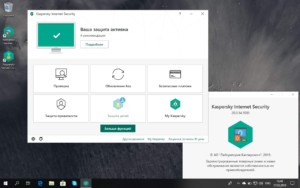
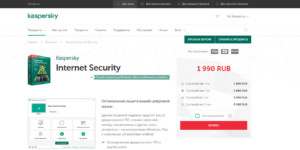
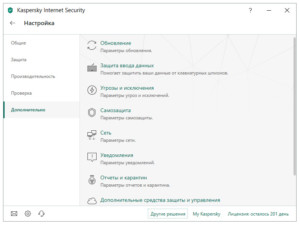
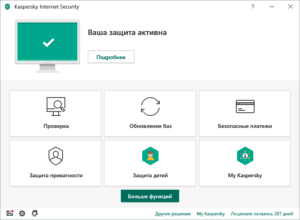
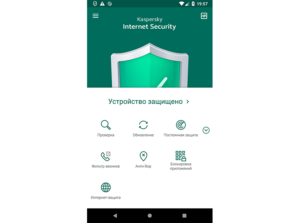
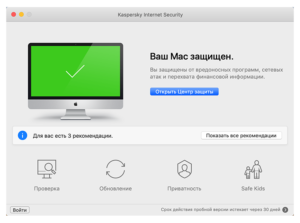
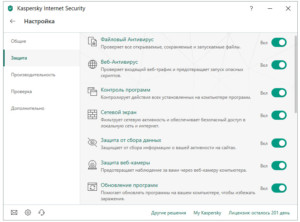
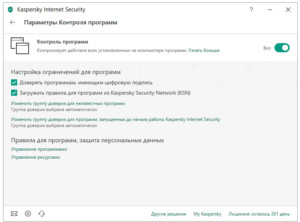
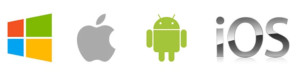
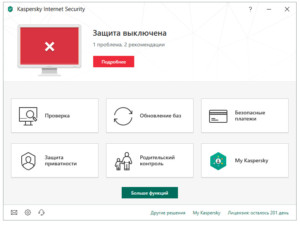
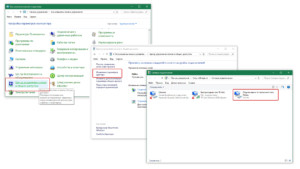 После этого, в интерфейсе управления KIS открыть настройки, выбрать раздел «Защита» — «Сетевой экран», нажать кнопку «Сети».
После этого, в интерфейсе управления KIS открыть настройки, выбрать раздел «Защита» — «Сетевой экран», нажать кнопку «Сети». 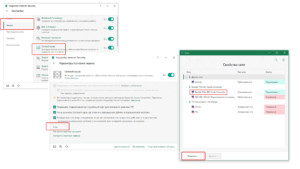 В открывшемся окне выбрать ранее запомненную сеть, в разделе «Тип сети» установить «Доверенная сеть» и перезагрузить компьютер. При этом можно отключить фильтр, что значительно увеличит скорость, система будет меньше «тормозить».
В открывшемся окне выбрать ранее запомненную сеть, в разделе «Тип сети» установить «Доверенная сеть» и перезагрузить компьютер. При этом можно отключить фильтр, что значительно увеличит скорость, система будет меньше «тормозить».